window10怎么查看隐藏文件 如何在Win10中查看隐藏文件
更新时间:2023-11-20 17:03:56作者:xiaoliu
window10怎么查看隐藏文件,在使用Windows 10操作系统时,我们可能会遇到一些隐藏文件的情况,隐藏文件是系统为了保护一些重要文件或者为了维持系统的稳定而设置的。有时我们需要查看这些隐藏文件,以便进行一些必要的操作。在Windows 10中如何查看隐藏文件呢?下面我们将介绍一些简单的方法来帮助您轻松找到隐藏文件。
步骤如下:
1.打开电脑,进入“隐藏文件”的文件夹窗口,并单击上方的“查看”菜单。
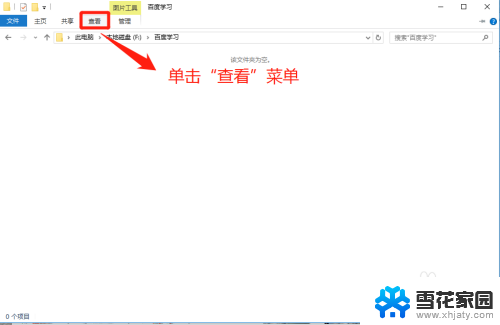
2.在“查看”界面上,找到“选项”菜单并单击它。
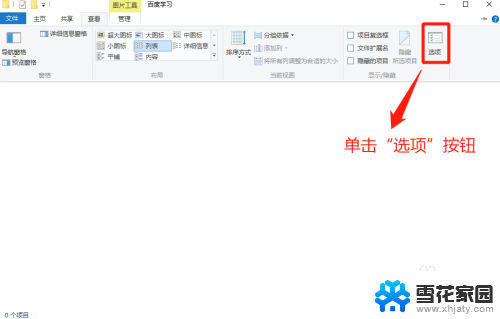
3.在“文件夹选项”窗口中,单击“查看”选项。

4.在文件夹选项的“查看”窗口中,在高级设置中。通过上下拉菜单查看隐藏文件和文件夹的默认设置。
小提示:默认设置是不显示隐藏文件和文件夹的。
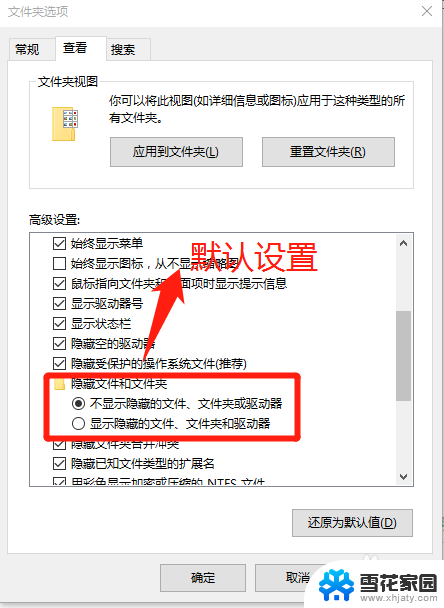
5.在文件夹选项的“查看”窗口中,在高级设置中。勾选“显示隐藏文件、文件夹和驱动器”选项,并点击“确定”按钮。
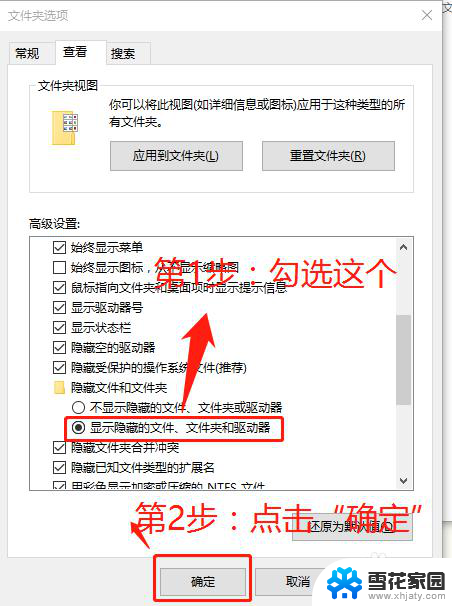
6.在“文件夹选项”窗口中,点击“确定”后。返回隐藏文件的文件夹的位置,查看隐藏文件的情况。
小提示:细心的朋友们发现隐藏文件显示出来,并且左下角项目个数发现变化。
比如:隐藏时为:0 显示隐藏后:34
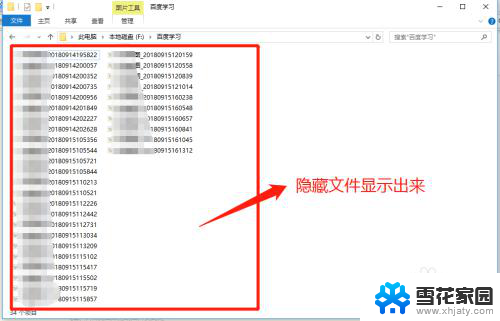
以上是查看 Windows 10 隐藏文件的全部内容方法,需要的用户可以按照本文提供的步骤进行操作,希望对大家有所帮助。
window10怎么查看隐藏文件 如何在Win10中查看隐藏文件相关教程
-
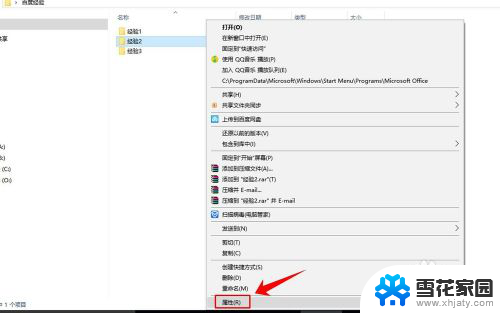 windows10如何隐藏文件夹 win10如何隐藏文件夹
windows10如何隐藏文件夹 win10如何隐藏文件夹2024-01-30
-
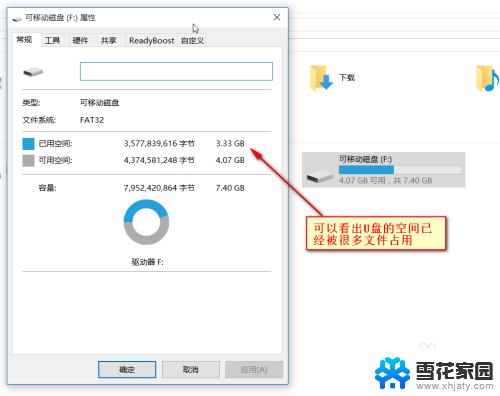 u盘隐藏文件怎么找出来 win10系统U盘隐藏文件显示方法
u盘隐藏文件怎么找出来 win10系统U盘隐藏文件显示方法2024-01-28
-
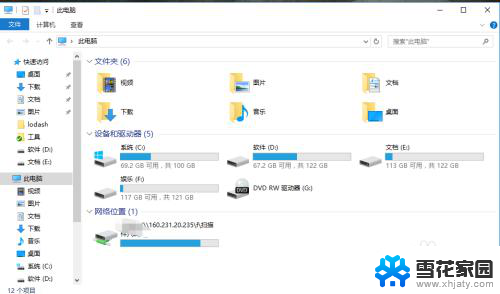 怎么显示硬盘隐藏文件 win10怎么打开磁盘中的隐藏文件
怎么显示硬盘隐藏文件 win10怎么打开磁盘中的隐藏文件2023-12-10
-
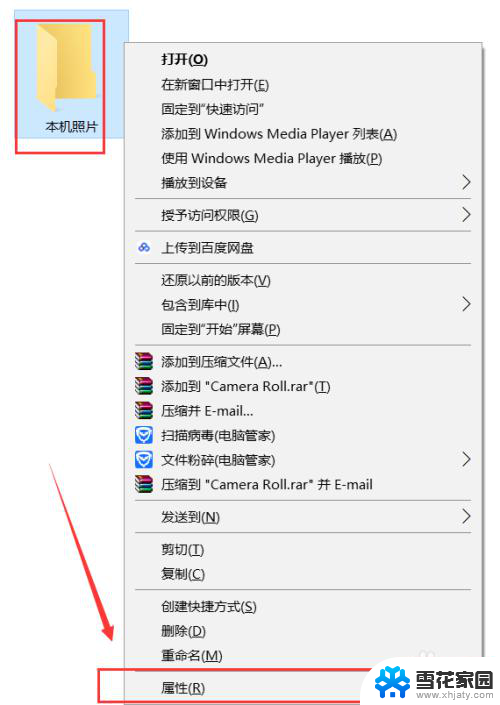 win10怎么找隐藏文件夹 WIN10怎么隐藏文件夹
win10怎么找隐藏文件夹 WIN10怎么隐藏文件夹2024-03-08
- 如何显示硬盘里的隐藏文件 win10怎么找到并显示磁盘中的隐藏文件
- 硬盘不显示文件win10 如何在win10中显示磁盘中的隐藏文件
- 文件夹左侧的栏怎么隐藏 win10文件夹左侧导航预览栏如何隐藏
- 笔记本如何隐藏任务栏 怎样在Win10中隐藏任务栏
- win10查看共享的文件夹 win10如何查看局域网内的共享文件夹
- 电脑的隐藏文件怎么显示出来 Win10隐藏文件夹怎么显示出来
- 默认浏览器如何设置 win10如何设置默认浏览器为火狐
- 电脑怎么查开机自动启动程序 如何关闭win10开机自动启动的程序
- 新电脑字体怎么调小 win10字体大小设置教程
- 为什么电脑打字不显示 Win10微软拼音输入法候选字显示问题
- windows10中英文切换 win10中英文输入法切换的方法
- 清除右键菜单 win10怎么清除右键菜单多余的选项
win10系统教程推荐
- 1 默认浏览器如何设置 win10如何设置默认浏览器为火狐
- 2 为什么电脑打字不显示 Win10微软拼音输入法候选字显示问题
- 3 windows10中英文切换 win10中英文输入法切换的方法
- 4 microsoft edge 如何卸载 Win10如何卸载edge浏览器
- 5 电脑截屏快捷键ctrl+alt+s保存到哪里了 Win10截图保存在哪里
- 6 怎样重置c盘 win10初始化重置c盘需要备份哪些文件
- 7 win10电脑怎么改账户名 win10账户名称如何更改
- 8 电脑上怎么改时间 win10系统怎样更改电脑的日期和时间
- 9 笔记本电脑如何合上后不关闭屏幕 win10合上笔记本不关闭屏幕设置方法
- 10 电脑的激活日期怎么查 怎样查看win10系统激活的具体时间